
Инструкции
На чтение 5 мин. Просмотров 1.9k. Опубликовано 05.05.2020
Программы для удалённого доступа к компьютеру помогают дистанционно подключаться к рабочему месту или чужому компьютеру. Они используют прямое соединение между компьютерами через интернет. Самые популярные программы для удалённого подключения — Chrome Remote Desktop, AnyDesk, TeamViewer и Ammyy Admin. Чтобы выбрать подходящий вариант для своих задач, лучше ознакомиться с возможностями каждого из них.
Chrome Remote Desktop
Remote Desktop — программа для удаленного доступа от Google. Она бесплатна и работает через любой браузер на базе Chromium (Google Chrome, Яндекс.Браузер, Opera, Vivaldi).

Особенности Remote Desktop :
- Работает с компьютерами на Windows, Linux и MacOS, мобильными устройствами на Android и iOS.
- Подходит как для удалённой помощи, так и для администрирования устройств.
- Защищает соединение между устройствами с помощью кода шифрования.
- Подключается через браузер с авторизацией в аккаунте Google.
Чтобы настроить компьютер для управления с другого устройства через Chrome Remote Desktop, нужно:
Удаленные игры и работа с 3D и 4K-видео на «дохлом» ноутбуке — как запустить собственный аналог GFN
- Открыть браузер на базе Chromium.
- Ввести в адресной строке ссылку Support.
- Нажать на иконку загрузки.

- Установить расширение Chrome Remote Desktop.

- Вернуться к предыдущей странице и нажать «Принять условия и установить».

- Подтвердить установку в открывшемся окне.

- Нажать «Сгенерировать код».

- Скопировать код и отправить на другой компьютер для удалённого доступа.

Чтобы подключиться к другому компьютеру по Remote Desktop, нужно:
- Открыть ссылку Support.
- В блоке «Предоставление поддержки» ввести код с другого компьютера.

- Дождаться соединения и подключиться к удаленному рабочему столу.

Альтернатива TeamViewer, Ассистент РФ для удаленного доступа к ПК.
AnyDesk
AnyDesk — сервис для удалённого доступа к компьютеру через интернет от немецкой компании AnyDesk Software GmbH. Её отличительная функция — это возможность совместной удалённой работы на одном компьютере по аналогии с сервисом Zoom, которой активно пользуются IT-компании.
- Работает со всеми операционными системами, включая платформу FreeBSD, поддерживает мобильные устройства на Android и iOS.
- Использует прямое подключение устройств через интернет или локальную сеть.
- Поддержка HD-качества для видео и звука.
- Есть бесплатная версия для обычных пользователей и платные версии для бизнеса (стоят от 670 рублей в месяц).
- Может работать без установки.
Скачать программу для удалёнки AnyDesk можно бесплатно с официального сайта.

Чтобы настроить удалённое управление компьютером, нужно:

- Запустить AnyDesk (устанавливать не требуется).
- Скопировать код доступа к рабочему месту и отправить другому пользователю.
Подключиться к другому подключиться к другому компьютеру так же просто:
- Открыть AnyDesk.
- Ввести полученный код в блок «Удалённое рабочее место» и нажать «Подключиться».

- Предоставить доступ к общественным сетям для AnyDesk.

- Принять подключение на удалённом компьютере, нажав «Принять».

Если нужно посмотреть, какие есть файлы на удалённом компьютере и скопировать, можно нажать кнопку «Обзор файлов» вместо «Подключиться».
TeamViewer
Программа удалённого доступа TeamViewer считается самой популярной. Её используют уже на 2 млрд устройств по всему миру. Она помогает полностью управлять другими устройствами, передавать файлы и создавать локальные VPN-сети.

- Работает на Windows, MacOS, Android, iOS и Windows Phone.
- Подключиться к Linux можно только через интерфейс Wine.
- Использует дополнительное шифрование, чтобы обеспечить безопасность соединения.
- Может работать без установки.

TeamViewer доступен бесплатно для загрузки на официальном сайте. Если нужна бизнес-версия для работы, можно купить лицензию от 2 199 рублей в год.
Как подключиться к удалённому рабочему столу через TeamViewer:
- Запустить TeamViewer.
- Выбрать строки «Только запустить» и «Личное использование», затем нажать «Принять – запустить».

- Скопировать данные из строк «ВашID» и «Пароль», передать другому пользователю.

- Ввести на главном компьютере в строку «ID партнёра» и нажать «Подключиться».

- Ввести пароль для подключения.
Если подключаться к телефону, пароль не нужен: достаточно нажать «Разрешить» на смартфоне.
Ammyy Admin
Ammyy Admin — программа для удалённого доступа с функциями конференц-связи. Пользователи могут одновременно управлять компьютером, передавать файлы и общаться с помощью голосовой связи. Ammyy Admin является одним из старых в области удалённого управления.
Особенности Ammyy Admin :
- Работает только с ПК на Windows, начиная с версии Windows
- Подключается без установки и прав администратора.
- Может использоваться как системный сервис для постоянного администрирования (в том числе выключения, перезагрузки).

Скачать Ammyy Admin можно с официального сайта. Бесплатная версия рассчитана на 15 часов использования, по после удаления и повторной загрузки лимит возобновляется.
Ammyy Admin работает по аналогии с TeamViewer. Чтобы настроить удалённый доступ к компьютеру через интернет, нужно:
- Запустить загруженный файл.
- Нажать кнопку «Подробнее» на мониторе безопасности Windows.

- Нажать «Выполнить в любом случае» для запуска.

- Скопировать значения строк «Ваш ID» и «Пароль», передать их другому пользователю.

- Ввести на главном компьютере в строку «ID/IP клиента» полученный ID, нажать подключиться.

- Ввести пароль от другого компьютера.
Сервисы для удалённого доступа помогают настраивать другие компьютеры, не выходя из офиса или дома. Пользоваться ими можно бесплатно, но только в личных целях. Если такая программа нужна для бизнеса или работы, придётся приобрести лицензию.
Источник: zoom-s.ru
Бесплатные программы для удаленного доступа к ПК
Подборка лучших программ для удаленного доступа к компьютеру через интернет, которые можно скачать бесплатно.
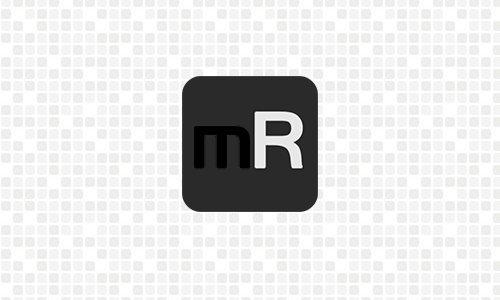
Лицензия: бесплатно Размер: 41.6 Мб
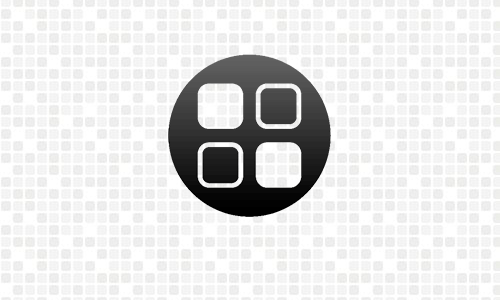
Лицензия: условно-бесплатная Размер: 20.4 Мб
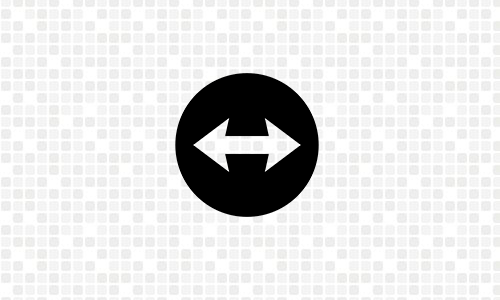
Лицензия: условно-бесплатная Размер: 26.7 Мб
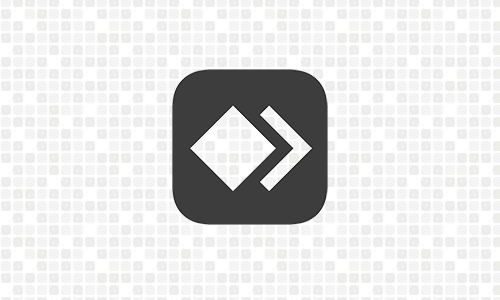
Лицензия: условно-бесплатная Размер: 3.5 Мб
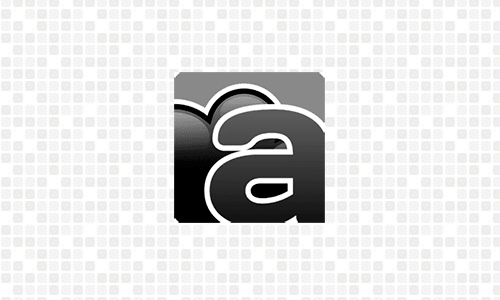
Лицензия: условно-бесплатная Размер: 2.9 Мб
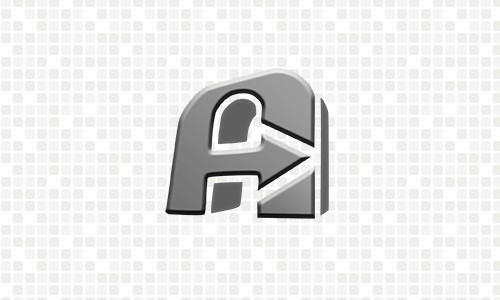
Лицензия: условно-бесплатная Размер: 0.8 Мб
Источник: softornika.com
Как настроить удаленный доступ к компьютеру
Удалённым доступом к ПК или другой технике считается возможность работать с операционной системой, файлами и программами на целевом компьютере, физически находясь далеко от него (даже на другом конце мира). Для обеспечения такой работы используется интернет и специальное программное обеспечение.
Программы для удалённого доступа
Для данных целей существует огромное количество приложений, отличающихся по цене, качеству, возможностям и различным особенностям.
TeamViewer

Достаточно популярная программа, позволяющая подключиться и управляют другим ПК даже пользователям, не обладающим специфическими знаниями и навыками. Для обеспечения работоспособности достаточно установить копию программы на компьютер, ноутбук или смартфон, с которого будет производиться подключение, и одну копию приложение на целевой ПК.
Кроме полной версии присутствуют версии TeamViewer с названиями QuickSupport и QuickJoin. QuickSupport позволяет подключиться к компьютеру без установки каких-либо дополнительных приложений. QuickJoin позволит подключиться к другому ПК с установленной программой.
Все версии утилиты бесплатны лишь для некоммерческого использования. Для предприятия или офиса придётся приобрести лицензию. Поддерживается возможность подключения не только с обычных компьютеров, но и с различных смартфонов и планшетов.
Chrome Remote Desktop

Remote Desktop – специальное расширение для браузера Google Chrome и его производных, позволяющее использовать функционал полноценной программы для удалённого доступа.
Для работы данного расширения необходимо иметь на обоих компьютерах установленные браузеры Google Chrome. Таким способом удалённого доступа получится воспользоваться не во всех операционных системах.
Преимущества Chrome Remote Desktop: простейшая настройка, не нужно приобретать лицензию, а также очень неплохой функционал. Недостатки расширения: необходимо наличие определённого браузера, низкая совместимость с различными устройствами и операционными системами.
AnyDesk

AnyDesk – относительно новое приложение для обеспечения удалённого подключения, способное предоставить пользователям множество преимуществ по сравнению с конкурентами.
Как создать учетную запись Electronic Arts Origin
Первым преимуществом утилиты AnyDesk является её полная бесплатность, как для домашних, так и для корпоративных пользователей. Также приложение отличается простым интерфейсом, благодаря чему воспользоваться её функционалом будет очень просто.
AnyDesk имеет версии под большинство современных операционных систем и даже для мобильных устройств.
RMS

Программа RMS больше предназначена для профессионального администрирования удалённого доступа в пределах одной локальной сети, нежели для работы через интернет. Для этого приложение разделено на два модуля: сервер — отвечающий за подключение к другим компьютерам сети, а также клиенты, дающие удалённый доступ к рабочим станциям.
К недостаткам приложения можно отнести достаточно высокую сложность настройки и громадную стоимость лицензии, что сильно ограничивает сферу использования RMS корпоративными пользователями.
Удалённый рабочий стол
Также в операционных системах семейства Windows присутствует встроенное приложение для терминального доступа. Оно также обладает неплохим функционалом но и большим рядом ограничений: среди которых стоит отметить отсутствие возможности подключиться к Linux или MacOS, отсутствие версии для мобильных телефонов а также высокую сложность настройки.
Источник: composs.ru